Tải Excel miễn phí cho điện thoại, máy tính có đơn giản không? Nhiều người muốn sử dụng phần mềm làm việc Microsoft Excel nhưng không biết cách download về máy. Bài viết dưới đây sẽ hướng dẫn bạn các bước tải Excel về máy hoàn toàn không tốn phí. Theo dõi ngay nhé!
Excel là gì? Có tải Excel miễn phí được không?
Excel là một phần mềm bảng tính do Microsoft phát triển. Nó được sử dụng rộng rãi trong các công việc liên quan đến tính toán và phân tích dữ liệu. Các tính năng nổi bật của Excel bao gồm:
- Bảng tính: Excel cho phép người dùng tạo bảng tính để quản lý dữ liệu. Bảng tính được chia thành các ô có thể chứa số, văn bản, hình ảnh và biểu tượng.
- Công thức tính toán: Excel có tính năng tính toán tự động dựa trên các công thức được nhập vào. Người dùng có thể sử dụng các hàm tính toán để thực hiện các phép tính cơ bản hoặc nâng cao.
- Biểu đồ: Excel cho phép người dùng tạo biểu đồ để hiển thị dữ liệu theo cách trực quan hơn. Các loại biểu đồ bao gồm cột, đường, tròn, phân tán,… v.v.
- Phân tích dữ liệu: Excel có các tính năng phân tích dữ liệu như tạo báo cáo, tìm kiếm và sắp xếp dữ liệu theo các tiêu chí khác nhau.
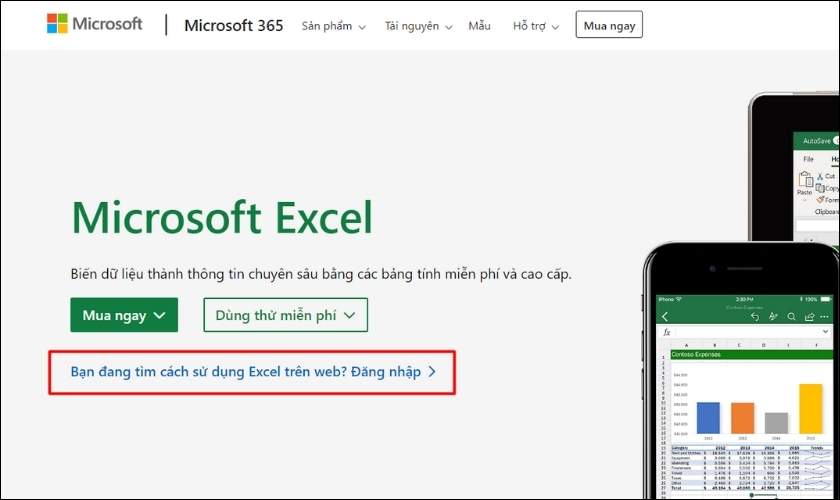
Excel là phần mềm có bản quyền do đó muốn sử dụng cần phải trả phí. Người dùng muốn tải Excel miễn phí có thể sử dụng các phiên bản crack. Tuy nhiên các file tải này có khả năng chứa virus gây hại cho máy tính của bạn.
Vì vậy để an toàn cho thiết bị và tôn trọng bản quyền của nhà xuất bản. Người dùng vẫn nên tải và sử dụng phiên bản Excel có tính phí. Trong trường hợp muốn tải Excel miễn phí có thể sử dụng bản dùng thử trong 1 tháng của Microsoft.
Cách tải Excel miễn phí cho điện thoại, máy tính
Như đã trình bày ở trên, người dùng có thể tải phiên bản Excel dùng thử của nhà Microsoft nếu không muốn trả phí. Dưới đây là hướng dẫn các cách tải Excel miễn phí cho máy tính và điện thoại.
Tải Excel cho máy tính, laptop hệ điều hành Windows
Để tải Excel cho máy tính, laptop hệ điều hành Windows, bạn thực hiện theo các bước sau:
- Bước 1: Bạn truy cập vào link: https://ift.tt/8r1TKFS.
- Bước 2: Tại giao diện Microsoft Excel, nếu bạn muốn dùng phiên bản Excel online trên web. Click vào dòng Bạn đang tìm cách sử dụng Excel trên web? Đăng nhập.
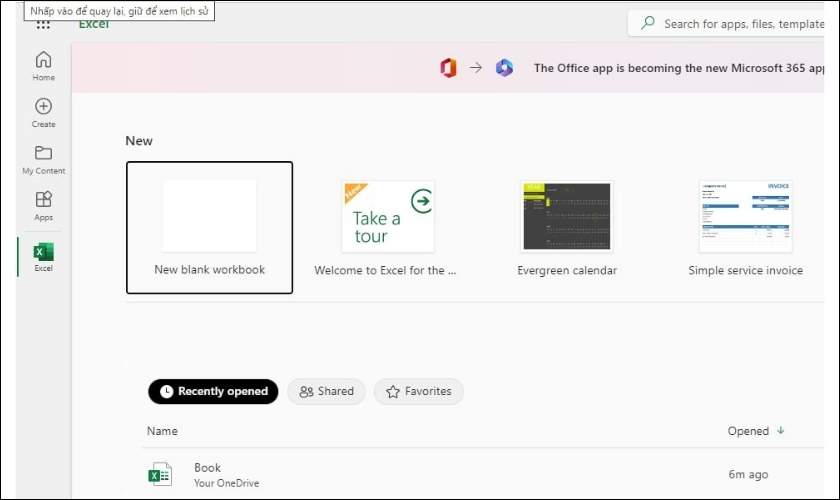
Lúc này bạn sử dụng địa chỉ Email và mật khẩu tài khoản Microsoft để đăng nhập. Sau khi đăng nhập thành công, một giao diện như hình minh họa sẽ hiện ra. Lúc này bạn có thể sử dụng Excel để tính toán và phân tích dữ liệu bình thường.
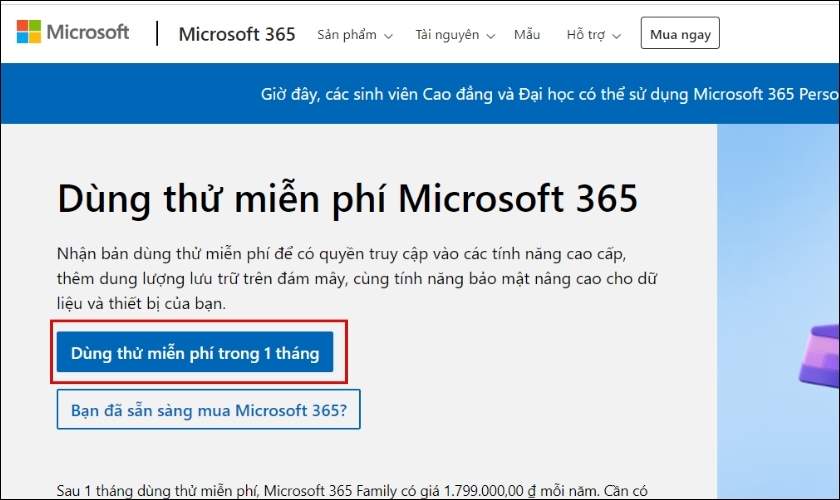
Tuy nhiên thiết bị của bạn phải được kết nối mạng trong quá trình sử dụng. Đây là sự khác biệt giữa phiên bản Microsoft Excel trên web và bản tải về.
- Bước 3: Nếu bạn không muốn sử dụng bản web mà muốn tải bản dùng thử về máy. Bạn nhấn chọn Dùng thử miễn phí và chọn Dùng cho gia đình.
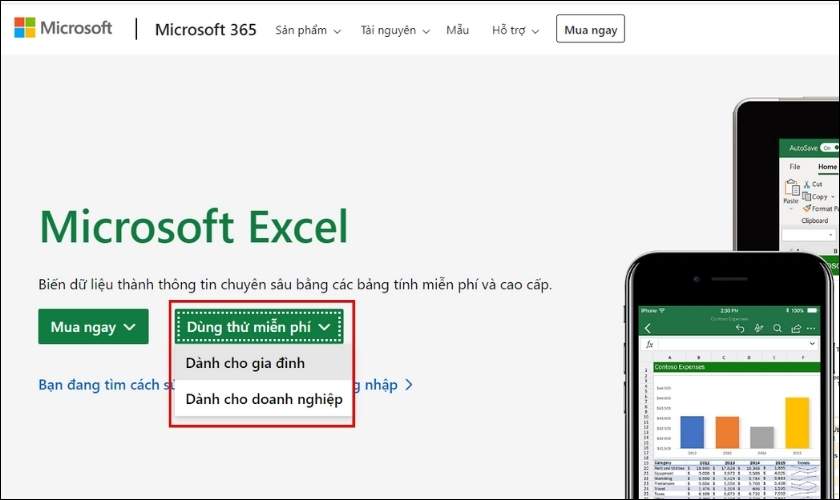
- Bước 4: Giao diện của Microsoft sẽ chuyển sang 1 trang mới. Tại đây bạn chọn Dùng thử miễn phí trong 1 tháng.
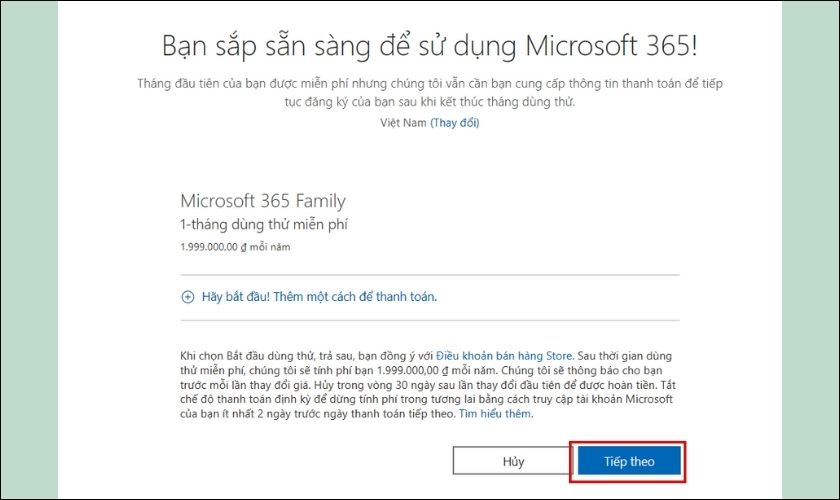
- Bước 5: Bạn tiến hành nhập địa chỉ Email và Mật khẩu để đăng nhập.
- Bước 7: Sau khi đăng nhập thành công, bạn cần nhập vào thông tin tài khoản thanh toán trước khi tải bản dùng thử về máy.
Sau khi hết 1 tháng dùng thử bạn sẽ bị trừ 1.799.000 đồng mỗi năm vào tài khoản. Sau khi thiết lập xong bạn tải Microsoft Excel về máy là xong.
Tải Excel cho máy tính Macbook
Trên Macbook việc tải Excel sẽ có sự khác biệt so với máy Windows. Các bước download theo thứ tự như sau:
Bước 1: Bạn truy cập vào link:
https://ift.tt/Jhn8puB
Bước 2: Tại giao diện hiện ra, bạn click vào Nhận. Điều này có nghĩa là bạn muốn nhận ứng dụng Excel về Macbook.
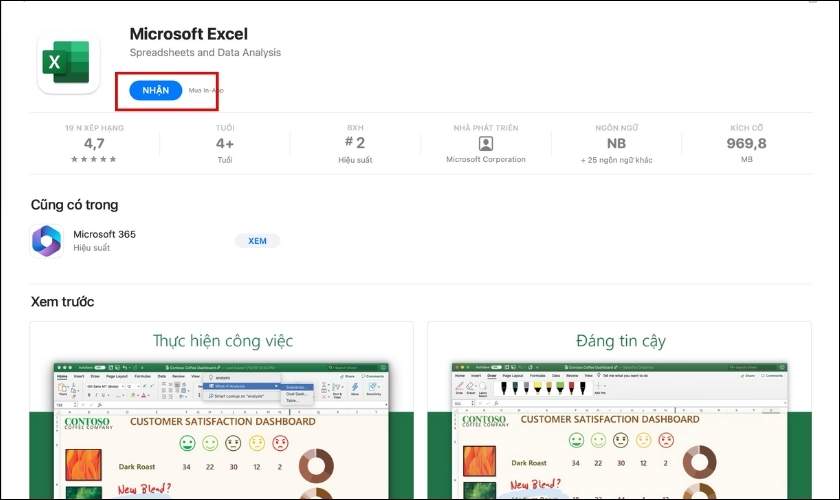
Bước 3: Lúc này, bạn chọn vào Cài đặt để tiến hành tải Excel cho Mac.
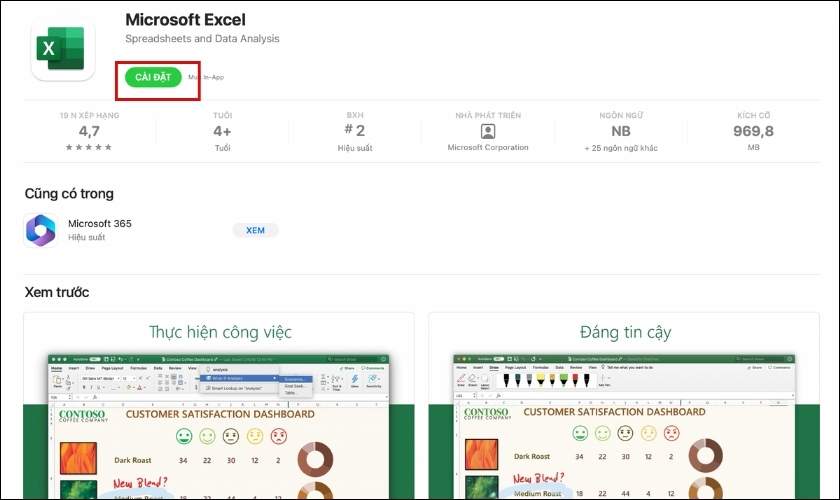
Bạn chờ trong giây lát để quá trình được hoàn tất là có thể tải Excel thành công rồi đấy. Các bước thực hiện tải Excel trên Macbook cực kỳ đơn giản phải không nào.
Tải Excel miễn phí cho điện thoại
Khác với PC và laptop bạn không thể tải Excel miễn phí về máy. Trên điện thoại bạn có thể tải ứng dụng Excel miễn phí dễ dàng trên Android hay iOS đều được.
Link tải Excel trên Android:
https://ift.tt/MZfR1py
Link tải Excel trên iOS: https://ift.tt/hYxDZAz
Dưới đây là các bước tải Excel trên điện thoại iPhone:
- Bước 1: Bạn truy cập vào ứng dụng Appstore có sẵn trên điện thoại của mình.
- Bước 2: Bạn gõ tìm Excel và chọn vào Nhận để tải về máy.
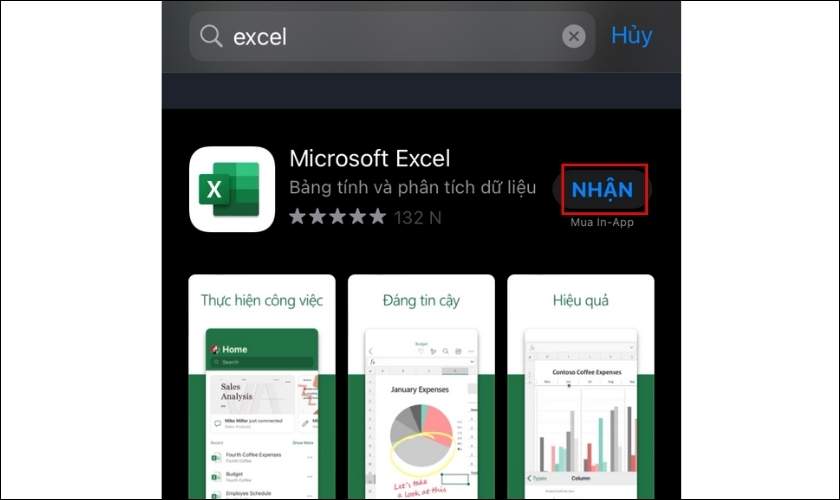
- Bước 3: Chờ trong giây lát để ứng dụng tải về điện thoại. Sau khi tải thành công bạn có thể khởi động Microsoft Excel để sử dụng.
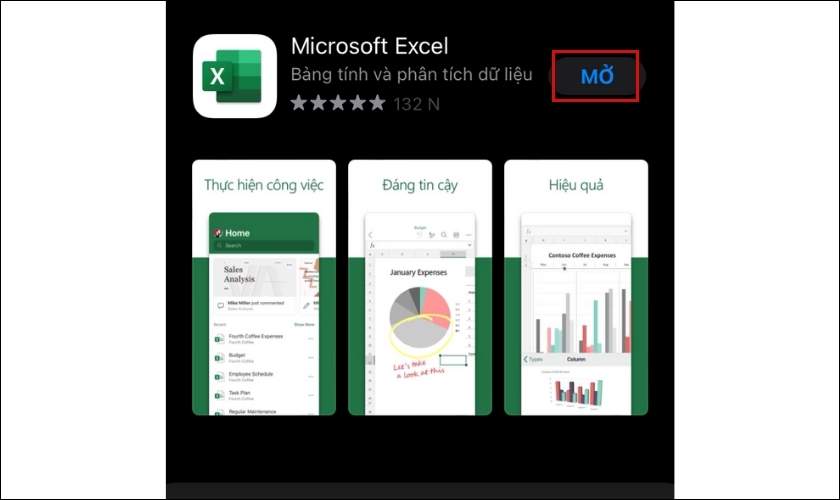
Các bước thực hiện download Excel trên điện thoại iPhone đơn giản hơn rất nhiều so với khi thực hiện trên máy tính. Hãy thử thực hiện ngay trên thiết bị của mình nhé.
Bài viết đã chia sẻ đến bạn các cách tải Excel miễn phí trên máy tính và điện thoại. Các bước thực hiện cực kỳ đơn giản và nhanh chóng. Đừng quên thực hiện theo hướng dẫn để có thể download thành công phần mềm này về máy nhé!
Xem Chi Tiết Ở Đây >>>
Bạn có thể quan tâm:
>> Năm lý do khiến bạn nên mua một chiếc AirPods Max
>> Tai nghe Galaxy Buds2 đang được chế tạo, thiết kế có nhiều nâng cấp
>> Loa 7.1 Là Gì? Hệ Thống Âm Thanh 7.1 Được Sắp Xếp Như Thế Nào?
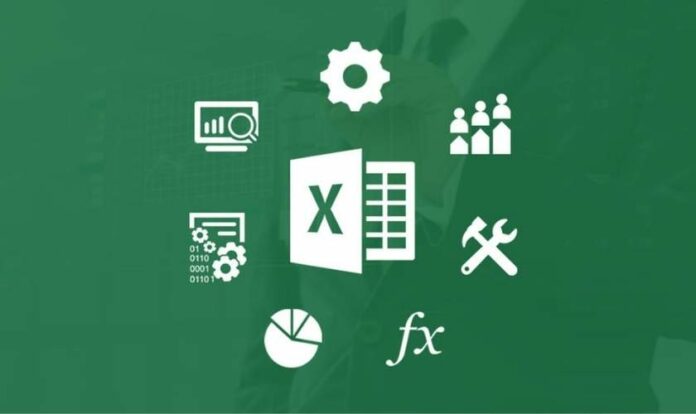

0 Nhận xét